
Conoscete la funzione Garmin Climb Pro?
Se avete un dispositivo Garmin di ultima generazione, probabilmente sapete di cosa stiamo parlando, ma siete sicuri di saperla utilizzare e impostare nel modo più corretto?

Lo scopo di questo articolo è spiegare cos'è Garmin Climb Pro e come sfruttare questa funzione nel migliore dei modi senza renderla “fastidiosa” durante le uscite.
Iniziamo!
GARMIN CLIMB PRO: COS'È?
Garmin Climb Pro è una funzione che permette di gestire meglio lo sforzo in salita sui percorsi che non si conoscono.
I dispositivi Garmin Edge permettono di visualizzare i dati della salita sul display, indicando la pendenza, la durata e la distanza che manca al termine, per dare modo al ciclista di calibrare lo sforzo in base al tratto che si troverà davanti.
I colori visualizzati sul grafico della salita stessa indicano la pendenza media per ciascuna sezione, si inizia dal verde (0-3%) fino ad arrivare al rosso scuro (>12%).
Qui sotto la classificazione precisa:

Sulla schermata Garmin Climb Pro è possibile inserire anche altri due campi dati personalizzati nella parte bassa, per avere più informazioni specifiche a portata di mano.

Oltre alla visualizzazione “in diretta” della salita, Climb Pro permette anche di analizzare a posteriori le salite percorse o visualizzarle in anticipo grazie alla funzione “esplora salite”, della quale parleremo tra poco.

Garmin Climb Pro, quindi, è uno strumento molto utile quando si gira su percorsi sconosciuti, sia a scopi agonistici che per puro divertimento.
SU QUALI DISPOSITIVI SI TROVA?
Garmin Climb Pro è disponibile da anni sui dispositivi della serie Edge, ma solo sui più recenti, ovvero Edge 540, Edge 840 ed Edge 1040 (sia Solar che normali) è impostata di default e riconosce in modo automatico le salite, senza dover caricare il percorso in anticipo.
Sui dispositivi meno recenti (come quelli della serie E30) è invece disponibile solo in modalità navigazione, ovvero quando si segue un percorso pre-caricato dall'utente.
Qui sotto una guida su come caricare la mappa e attivare ClimbPro sull'Edge 530:
La funzione Climb Pro è disponibile anche su altri dispositivi Garmin, ad esempio l'Edge Explore 2 e su tanti Gps da polso, più specifici per il running/outdoor.

Qui sotto l'elenco completo dei dispositivi Edge compatibili:
- Edge 130 Plus
- Edge 530
- Edge 540 | Edge 540 Solar
- Edge 830
- Edge 840 | Edge 840 Solar
- Edge 1030 | Edge 1030 Plus
- Edge 1040 | Edge 1040 Solar
- Edge Explore 2
Per altre informazioni sui dispositivi compatibili e sulla modalità di attivazione del Garmin Climb Pro cliccate QUI.

COME IMPOSTARLA SUL DISPOSITIVO?
Per sfruttare al meglio la funzione Garmin Climb Pro è fondamentale impostarla in modo corretto sul proprio dispositivo.
Se si mantengono le impostazioni di default potrebbe risultare superflua e addirittura fastidiosa. Per questo motivo, più di qualcuno decide di disattivarla durante gli allenamenti e attivarla solo in casi particolari.
In realtà, se si imposta la funzione correttamente non è necessario fare questa scelta così radicale...

L'impostazione più “fastidiosa” è senz'altro l'avvio automatico della schermata Climb Pro all'inizio della salita, che è attivato di default quando si acquista un Garmin Edge 540 come quello che abbiamo utilizzato per realizzare questo articolo, ma anche sugli altri Edge di ultima generazione.
Il cambio di schermata, tuttavia, è selezionato di default anche sui dispositivi della serie E30 quando si procede in modalità navigazione.

Ma cosa si intende per “cambio di schermata”?
Quando il sistema riconosce il punto di partenza della salita, la schermata Climb Pro va a sostituire la pagina dati da noi selezionata precedentemente: se si stanno eseguendo dei lavori specifici o se si conosce la salita che si deve affrontare potremmo non averne bisogno...
Ma non tutti sanno (io stesso l'ho scoperto da poco) che si può disattivare questo avvio automatico settando su OFF la voce “Popop avviso salita”, che si trova all'interno delle impostazioni del Garmin Climb Pro (Profilo – Pagine Dati – Climb Pro – Popup avviso salita).

Nella stessa pagina si può attivare o disattivare la pagina Climb Pro e si possono modificare i due campi dati in basso. Io ho inserito la potenza e il tempo, ma c'è ampia scelta sui dati da visualizzare.
Di default, sulla parte alta viene visualizzata una piccola mappa, sotto alla quale compare anche la pendenza, la distanza dall'inizio e fino al termine della salita, ma anche il dislivello che rimane fino allo scollinamento. Sulla schermata non c'è altro margine di personalizzazione, ma i dati forniti sono più che sufficienti.

Maggiori modifiche, invece, si possono effettuare sul rilevamento delle salite. È possibile farlo entrando nella sezione “Salite” inserita nel menù di ogni profilo di attività, grazie alla quale si può selezionare la difficoltà della salita da rilevare, scegliere se visualizzarle sempre oppure solo in modalità navigazione e selezionare il tipo di terreno preferito.

ClimbPro utilizza un sistema per classificare l'ascesa in cui il punteggio della salita corrisponde alla lunghezza della stessa (in metri) moltiplicata per il grado (%).
Per la classificazione di una salita, devono essere soddisfatti i seguenti criteri:
- Il punteggio della salita deve essere di almeno 1.500.
- La salita deve avere una lunghezza minima di 500 metri.
- La pendenza media deve essere almeno del 3%.
Tutti i dispositivi Edge offrono un'opzione di controllo nel menu del profilo di attività che definisce le dimensioni delle salite rilevate.
Il rilevamento della salita predefinito è "salite da medie a ripide" e richiede un punteggio di salita superiore a 3.500. Attivando "tutte le salite", la soglia del punteggio della salita si abbassa a 1.500, mentre selezionando "solo salite ripide" saranno mostrate solo salite con un punteggio superiore a 8.000.

Qui sotto, invece, la scelta del modo di utilizzo e del tipo di terreno. Cliccando su "Misto" il sistema rileva tutti i tipi di fondo.


In questo caso sta al rider capire qual è il campo di azione che intende lasciare alla funzione Garmin Climb Pro, scegliendo anche in base al tipo di bici utilizzata in quel profilo e alle necessità individuali.
Ad esempio, io ho preferito lasciare la funzione attiva su tutte le salite e su terreno misto, rimuovendo però il popup di avviso: in questo caso il Garmin avvisa all'inizio e al termine della salita (anche di quelle più corte), ma senza cambiare pagina automaticamente.
In questo caso, la schermata Climb Pro è comunque disponibile durante l'ascesa e per accedervi basta scorrere sulle pagine del Garmin.



Ovviamente, le modalità di impostazione cambiano in base alle proprie necessità, ma Garmin lascia ampio spazio alla personalizzazione ed è possibile trovare “la quadra” senza disattivare completamente la funzione Climb Pro.
WIDGET “ESPLORA SALITA”
Il widget “Esplora Salita” è un completamento della funzione Garmin Climb Pro.
Si può attivare in entrando nel menù impostazioni (Impostazioni – Sistema – Widget – Esplora salita) e permette, scorrendo sulla home page del dispositivo Edge di trovare un riassunto di tutte le salite vicine alla propria posizione, indicando anche la distanza fino al punto di partenza, la pendenza media e la lunghezza di ognuna.


I parametri di ricerca della funzione Esplora Salita si possono modificare per rendere l'esperienza ancora più adatta alle proprie necessità. Cliccando sui tre puntini in alto a destra si entra in un altro menù che consente di modificare il raggio di ricerca, la difficoltà minima e massima, il tipo di terreno e così via...

Selezionando la salita che si ha intenzione di percorrere si può decidere di farsi guidare dal Garmin fino alla partenza.
Sui dispositivi dotati di touch screen (come gli Edge 840/840 Solar), è possibile attivare questa funzione spingendo il tasto "Ride" in basso, qui sotto un esempio:

Mentre sui dispositivi senza touch screen come l'Edge 540 e 540 Solar è possibile farsi guidare verso la prima salita tenendo premuto il tasto in alto a destra:

Le stesse salite si possono visualizzare anche sulla mappa e sono riconoscibili dalle icone rosse.

Questo widget è molto utile quando si gira in località sconosciute e magari si ha intenzione di fare dei lavori specifici in salita, oppure per chi semplicemente vuole andare alla scoperta di un posto nuovo senza obiettivi ben precisi, ma portando a casa un po' di dislivello.
GARMIN CLIMB PRO: IL NOSTRO PUNTO DI VISTA
Garmin Climb Pro è una funzione davvero preziosa, a patto di impostare la rilevazione delle salite e la schermata nel modo più adatto alle nostre necessità.
Io l'ho scoperta lo scorso anno, quando l'ho utilizzata durante una granfondo su strada per gestire lo sforzo e regolarmi al meglio con l'integrazione. E devo ammettere che mi ha aiutato moltissimo.
In quelle situazioni l'avvio automatico con cambio schermata a inizio salita è davvero comodo, mentre in altre situazioni, come ho già spiegato, preferisco disattivare il popup di avviso salita ed evitare cambi di schermata improvvisi.

Garmin Climb Pro è praticamente perfetta in modalità navigazione, ovvero quando si segue un percorso pre-caricato, mentre in modalità “free ride” è ancora un po' "acerba".
Nello specifico, ci sono due aspetti che potrebbero essere perfezionati: il primo riguarda la piccola mappa posizionata in alto sulla schermata e il secondo è legato alla rilevazione automatica delle salite.

Iniziamo dalla mappa, che in alcune situazioni potrebbe essere utile, ma toglie spazio ai dati di pendenza e distanza alla fine della salita, che sono più piccoli e difficili da leggere quando si spinge a tutta, soprattutto sugli Edge 540 e 840 che non hanno un display gigantesco.
Mi piace molto di più la schermata che si ha in modalità navigazione e che era già presente sui "vecchi" Edge 530/830: niente mappa, ma solo i dati necessari durante la salita con dei numeri belli grandi.
Attualmente, la parte superiore della schermata in modalità free ride non si può modificare, quindi non resta che attendere un eventuale aggiornamento da parte di Garmin.

L'altro aspetto poco convincente della modalità free ride è la rilevazione di alcune salite: il sistema riconosce una determinata ascesa al cambio di pendenza e in base alle informazioni fornite dal Gps, ma non è detto che il rider voglia pedalare per tutta la sua durata rilevata inizialmente...
Sulla salita principale potrebbero esserci dei bivi, oppure si potrebbe proseguire su uno dei tanti sentieri nel bosco, quindi le indicazioni iniziali di distanza e pendenza media delle salita non sono sempre precisissime, soprattutto sui percorsi di Mtb o Gravel, in cui le svolte sono più frequenti.
Mi è capitato anche che il sistema non riconoscesse alcuni single track, che in realtà sono delle salite vere e proprie, ma essendo meno trafficate rispetto alle strade sterrate principali non vengono indicate sulla mappa.

In generale, quindi, la funzione Garmin Climb Pro è precisa al 100% solo se si carica la traccia e si pedala in modalità navigazione, mentre in modalità libera lascia più spazio all'interpretazione, soprattutto sui percorsi fuoristrada, che includono più variabili in termini di fondo, pendenza e cambi di direzione.
Va detto anche che i dispositivi Edge 540/840 sono i primi su cui è stata installata l'ultima versione del Climb Pro, quindi è molto probabile che con il tempo venga perfezionata ascoltando anche i feedback degli utenti, per raggiungere la perfezione anche in modalità "free ride".
Per saperne di più su Garmin Climb Pro cliccate QUI.
Qui sotto, tutte le informazioni sui Garmin Edge 540 e Edge 840:
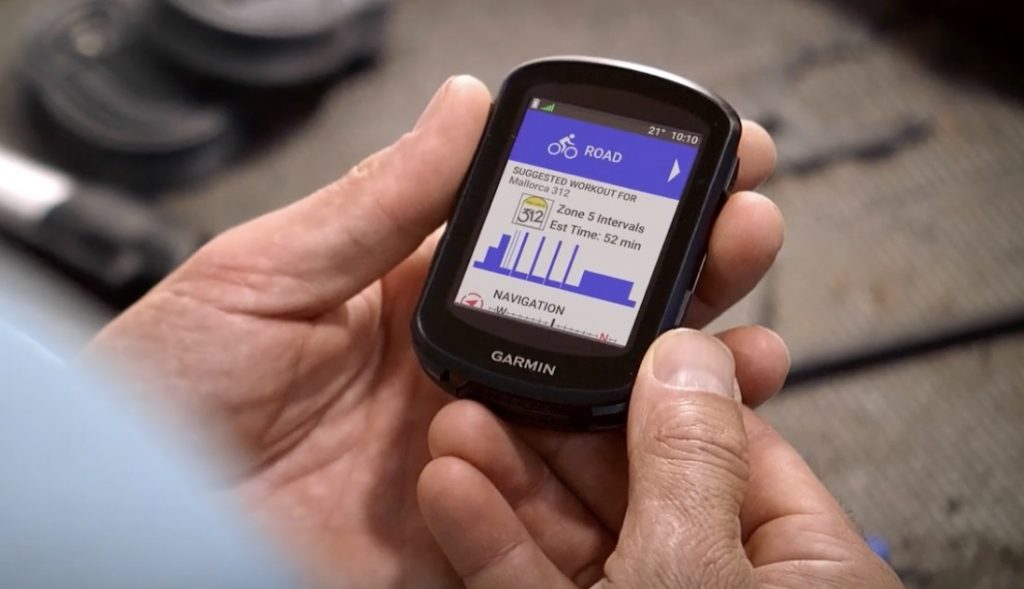
Poi parliamo in modo più specifico delle differenze tra Edge 540 e 840:
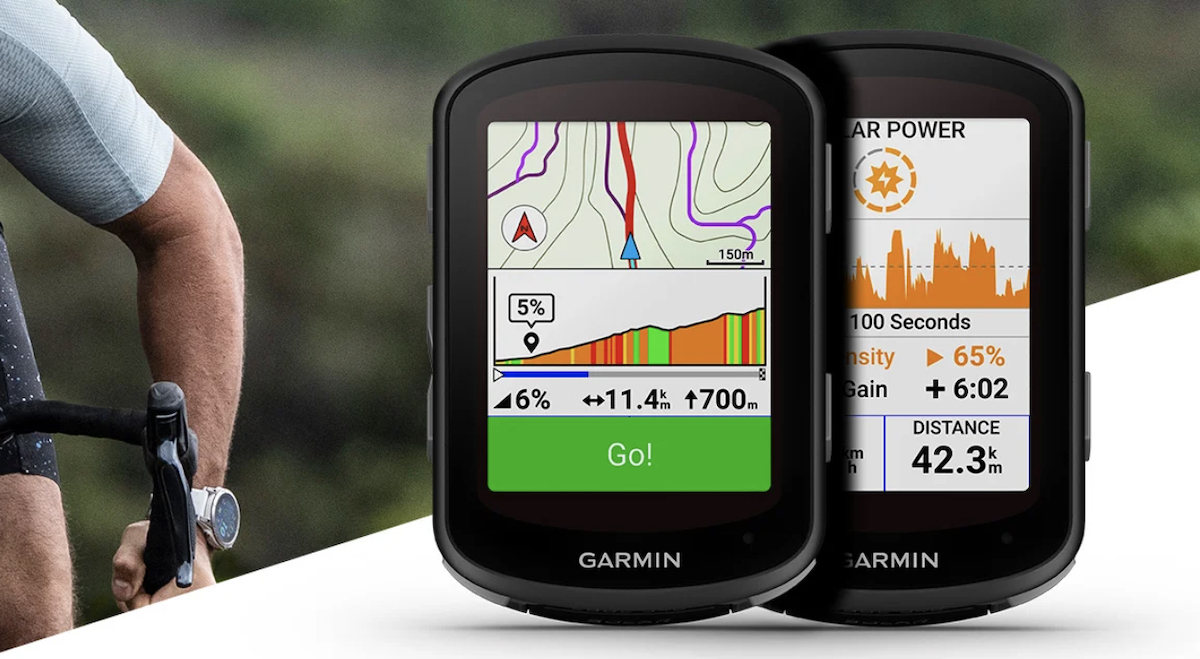
Se invece volete saperne di più sul Garmin Edge 1040 ed Edge 1040 Solar cliccate qui:

Condividi con
Tags
Sull'autore
Daniele Concordia
Mi piacciono il cross country e le marathon, specialità per le quali ho un'esperienza decennale. Ho avuto un passato agonistico sin da giovanissimo, ho una laurea in scienze motorie e altri trascorsi professionali nell’ambito editoriale della bici.
Altri Articoli
Per commentare devi essere registrato al sito. Accedi
Articoli Simili
Iscriviti alla nostra newsletter


